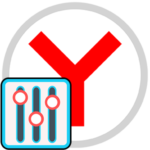Как включить и настроить ActiveX в Яндекс Браузере
Современные интернет-ресурсы обладают широким выбором дополнений и расширений, которые позволяют клиентам увеличить рамки доступных опций. Если клиент желает, чтобы браузер умел воспроизводить видео из сети или другие flash-элементы. Можно воспользоваться специальной программой – Activex для Яндекс браузера.
Содержание
- Что такое ActiveX
- Особенности дополнения ActiveX
- Для чего он нужен
- Чем отличается Java от Актив Икс
- Как и где скачать
- Как включить
- Как настроить
- Как отключить
- Проблемы и пути их решения
- «Не установлен объект CAPICOM»
- «На вашем компьютере отсутствуют или некорректно настроены средства для работы с ЭЦП. Обратитесь к поставщику вашего сертификата и СКЗИ»
- «Невозможно создание объекта сервером программирования объектов»
- «В Вашем браузере отсутствуют разрешения на использование ActiveX объектов»
- Заключение
Что такое ActiveX
Activex Yandex Browser — это современная технология. Она создает определённые компоненты для программирования веб-сайтов. Эти элементы на самом деле обычные программы. С одной лишь разницей в том, что запуск производит не клиент, а сама операционная система. Исполняются команды только в браузере.

Особенности дополнения ActiveX
Главная особенность дополнения – наличие специальных элементов управления, которые используются при создании веб-сайтов. Это позволяет клиенту при необходимости загружать видео или аудио-плеер для воспроизведения информации. Обычно, программа ActiveX использует Internet Explorer. Только если веб-обозреватель не имеет в наличии этого расширения. При загрузке веб-страницы (которая требует ActiveX) пользователь будет уведомлен об этом.
Для чего он нужен
При помощи этой утилиты можно скачать и установить приложение для обеспечения финансовой защиты, электронно-цифровой подписи и других бухгалтерских операций. Кроме этого, компоненты ActiveX способны вывести аудио и видео флеш-плеер, открывать файлы и проигрывать анимацию. Утилита позволяет взаимодействовать с панелью инструментов, биржевых бегущих строк и так далее.
Можно сказать что ActiveX, это некая альтернатива Java API. Элементы программы функционируют только в веб-проводнике. Поэтому для его корректной работы необходимо настроить безопасность браузера. При этом сам запуск ActiveX происходит при входе на сайт. Если данная функция включена.
Чем отличается Java от Актив Икс
Используя Java при решении различных задач, требуется достаточно много сил и времени. В то время, как ActiveX справляется с поставленными целями намного быстрей и проще. Ещё одно отличие между двумя технологиями заключается в том, что АктитвХ на компьютере будет выполнять любая Джава утилита.
Как и где скачать
Скачивать дополнение рекомендуется только с проверенных сайтов. Если у пользователя возникают сомнения по поводу безопасности, лучше воспользоваться другой платформой.
Для того, чтобы скачать утилиту Актив Икс необходимо выполнить следующие шаги.
- Откройте Яндекс.Браузер и найдите расширение IE Tab.
- На странице отыщите кнопку «Установить» и щёлкните по ней.
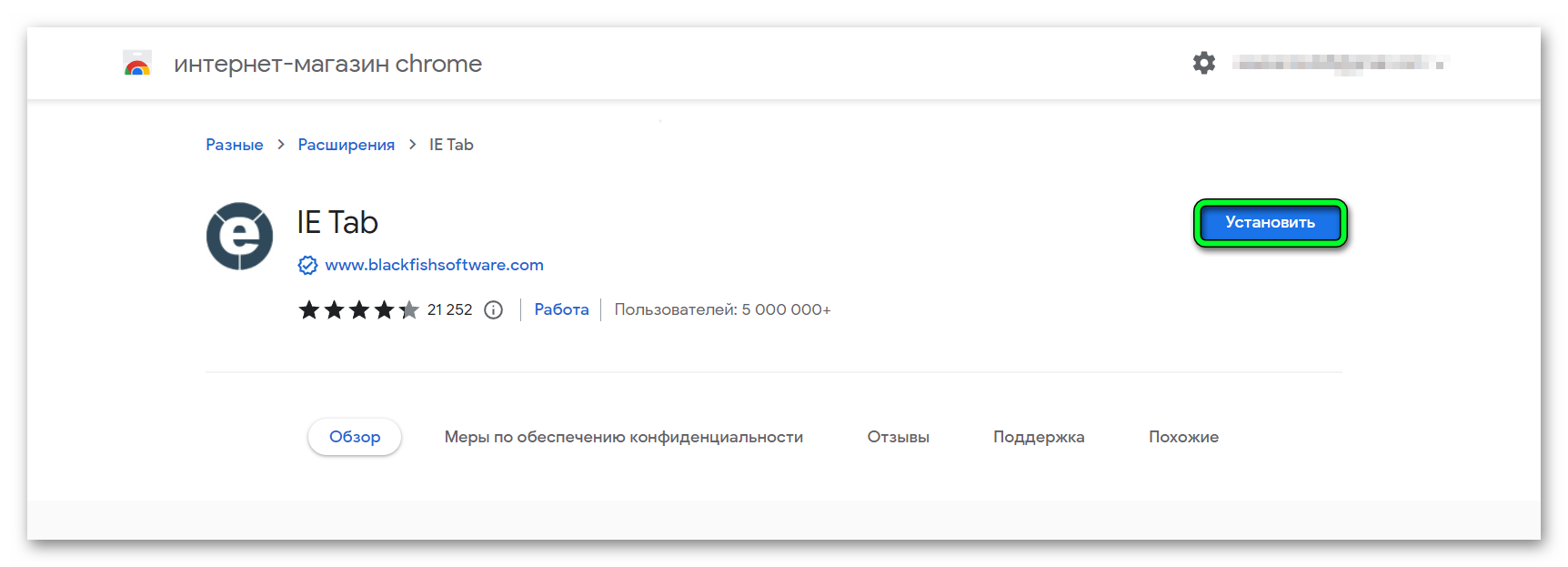
- Для подтверждения процесса скачивания кликните «Установить расширение».
После скачивания установочного файла рекомендуется перезагрузить интернет-ресурс.
Как включить
Чтобы начать использовать программу произведите настройку в своём браузере. Нужно активировать библиотеку.
Для включения функции Актив Х в Яндекс зайдите браузер Internet Explorer и совершите следующие действия.
- Войдите в меню «Настройки» и перейдите во вкладку «Свойства браузера».
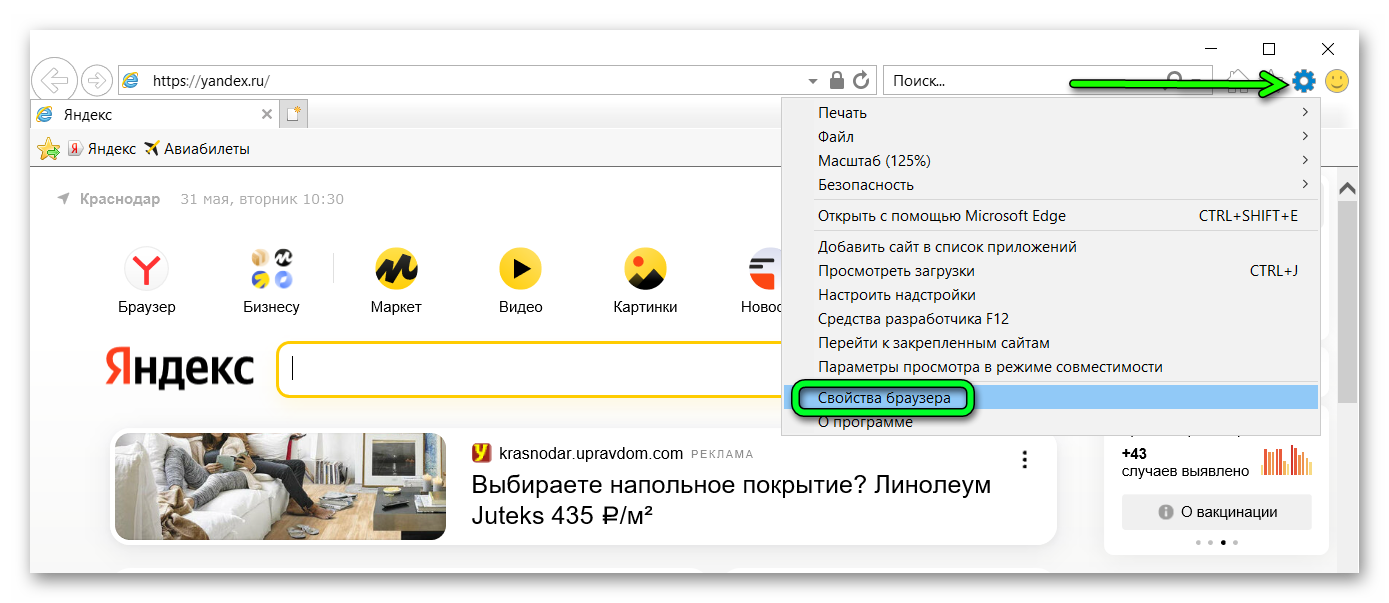
- Далее перейдите в раздел «Безопасность».
- В самом конце выберите пункт «Другое».
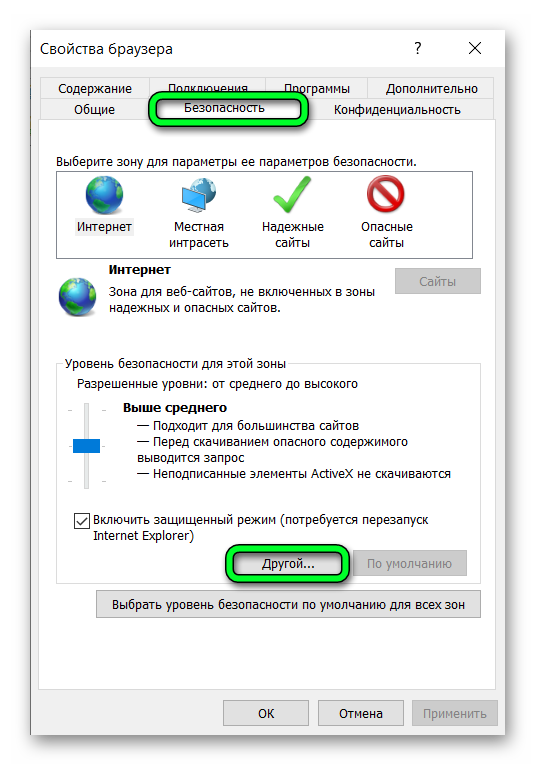
- В представленном списке отыщите ActiveX и активируйте его.
- Теперь остаётся подтвердить своё намерение, нажимая кнопку «ОК».
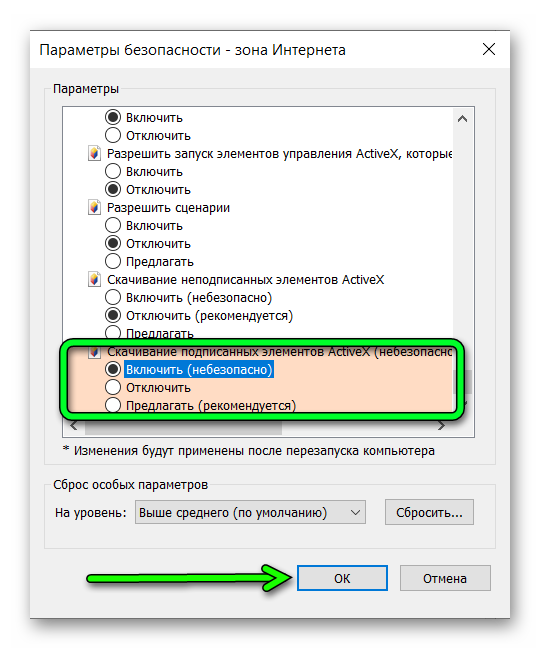
Проделав данные манипуляции, Актив Икс активирован. Вы теперь сможете использовать браузер.
Как настроить
Возникают ситуации, когда запросы компонентов выполняются неверно. Такое вполне возможно, когда веб-ресурс блокирует доверенные интернет-страницы, запрещает интерактивные блоки или выдаёт ошибки. Тогда производят настройку ActiveX.
Для этого выполните ряд действий.
- Войдите во вкладку «Сервис» в своём браузере.
- Нажмите на раздел «Свойства браузера».
- Далее перейдите в раздел «Безопасность» и выберите пункт «Другой».
- Отыщите компоненты плагина.
- Затем в разделе «Автоматические запросы…» установите значение «Отключить».
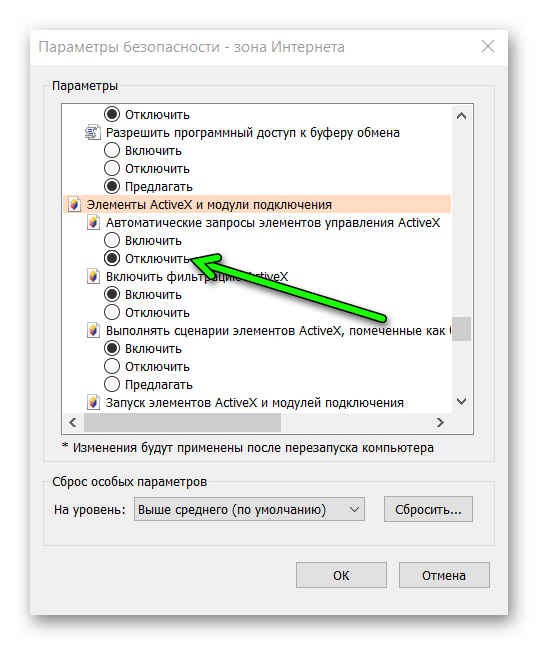
- Во вкладке «Включить фильтрацию…» выберите параметр «Включить».
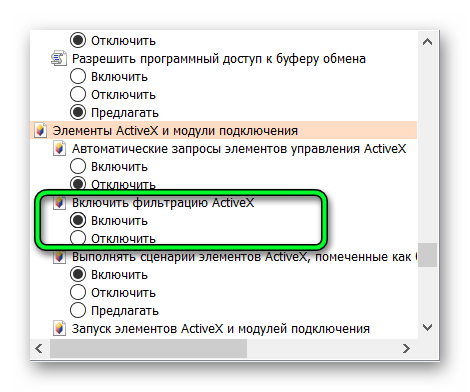
- В строке «Разрешать… только утвержденные» отметьте значение «Включить».
- В разделе «Разрешить…которые не использовались» и «Скачивание неподписанных элементов» выберите режим «Отключить».
- В строке «Скачивание подписанных элементов» поставьте отметку «Предлагать».
Базовые настройки установлены, при необходимости и по желанию пользователя можно установить более тонкие настройки, которые позволят улучшить работоспособность фильтрации.
Как отключить
Также дополнение можно отключить. Чтобы произвести данную манипуляцию, перейдите во вкладку «Сервис» и напротив пункта «Фильтрация» уберите отметку. Аналогичное действие можно проделать путём нажатия на значок запрета, который расположен в строке адреса.
Проблемы и пути их решения
При работе с компонентами Актив Икс пользователь может столкнуться с самыми различными проблемами. Однако выход есть всегда.
«Ошибка! Библиотека CAPICOM не может быть загружена, возможно, из-за низких прав доступа на данной локальной машине».
В первую очередь убедитесь, что версия браузера не ниже 10. Если версия старая запустите 32-битную версию. Для этого откройте папку C:\Program Files (x86)\Internet Explorer и запустите файл iexplore.exe. Для Windows 10 убедитесь, что используется не браузер Microsoft Edge.
«Не установлен объект CAPICOM»
В данной возникшей ситуации решить проблему достаточно легко и просто. Добавьте адрес веб-ресурса в «Надежные узлы».
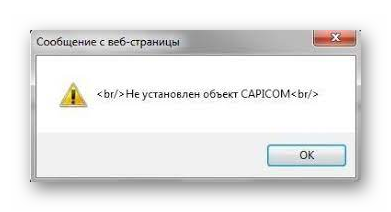
Для этого выполните следующие шаги.
- Откройте браузер, вкладка «Настройки».
- Перейдите в раздел «Свойства обозревателя», а затем выберите «Безопасность».
- Откройте пункт «Надежные узлы» и кликните на кнопку «Узлы».
- Снизу уберите отметку «Для всех узлов этой зоны требуется проверка серверов».
- В строке «Добавить в зону следующий узел» введите адрес интернет-ресурса.
После этого нажмите кнопку «Добавить». Сайт дальше работает самостоятельно.
«На вашем компьютере отсутствуют или некорректно настроены средства для работы с ЭЦП. Обратитесь к поставщику вашего сертификата и СКЗИ»
Здесь все тоже достаточно просто. Решить проблему можно следующим путём. Для начала перейти во вкладку «Надежные узлы», как было описано выше.
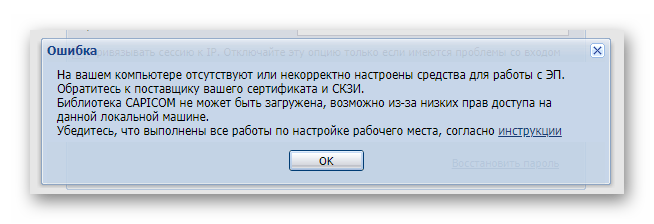
Затем сделайте следующее.
- Щелкаете кнопку «Другой…».
- Во вкладке «Элементы Active и модули подключения» напротив всех параметров поставьте отметку «Включить».
Таким образом, ошибка будет устранена и пользователь сможет спокойно продолжать работать.
«Невозможно создание объекта сервером программирования объектов»
В браузере версии выше 9 вполне возможно возникновение данной ошибки, которую можно разрешить. Для этого необходимо воспользоваться режимом совместимости.
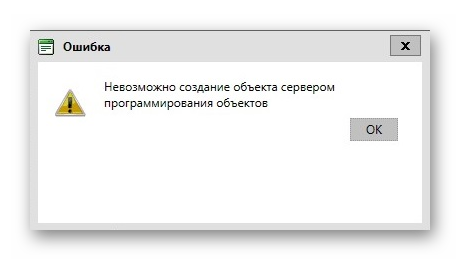
Варианты действий следующие.
- Перейдите в браузере на вкладку «Свойства». Затем в раздел «Сервис».
- Выберите пункт «Параметры режима представления совместимости» и добавьте адрес веб-страницы.
Теперь возникшая проблема будет устранена и работа программы наладится.
«В Вашем браузере отсутствуют разрешения на использование ActiveX объектов»
Если пользователь увидел на своём экране монитора ошибку «В вашем браузере отсутствуют разрешения на использование ActiveX объектов Яндекс Браузер», устранить проблему можно следующими шагами.
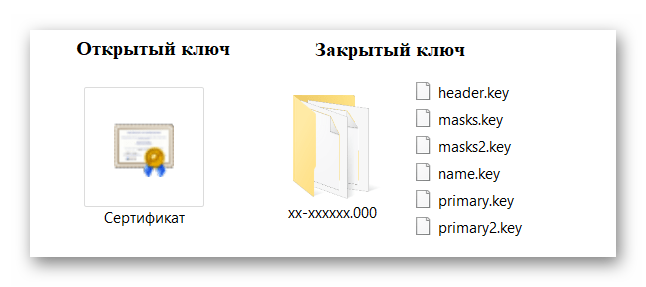
- Перейдите в каталог C:\Windows\System32.
- Найдите файл capicom.dll и щелкните по нему правой кнопкой мыши.
- Откроется контекстное меню. Выберите раздел «Свойства», далее «Безопасность» и нажмите пункт «Дополнительно».
- Далее выберите пункт «Изменить разрешения».
- В открывшемся списке отыщите пользователя компьютера и произведите проверку статуса.
- Для изменения нажмите на строку «Изменить» и установите значение «Полный доступ».
Далее сохраните внесённые изменения. Нажмите соответствующую кнопку «ОК». Если проблема не разрешилась, перейдите в раздел «Владелец». Нажмите пункт «Изменить». Выберите пользователя и вновь установите значение «Полный доступ».
Заключение
Прежде чем производить установку ActiveX, подумайте. Необходимо ли вам данное расширение. Проблема не только в том, что существует угроза заразить устройство вредоносными программными обеспечениями. Однако и в перегрузке интернет-ресурса. Так как зачастую плагины сильно действуют на быстроту действий веб-страниц.